• Abgelegt bei: Foto/Video/Audio Lösung • Bewährte Lösungen
Wenn Sie eine Nikon-Kamera verwenden, müssen Sie damit rechnen, dass Sie manchmal mit Fehlern konfrontiert werden, die eine sofortige Fehlerbehebung erfordern. Nur für den Fall, Sie sind mit Ihrem Nikon-Kamera-Garantie getan und Sie brauchen, um den Fehler zu beheben, dann hier dieser Artikel würde über verschiedene Möglichkeiten, um Sie in Nikon Reparatur zu unterstützen und mit all diesen potenziellen Lösungen können Sie die Nikon-Kamera-Reparatur fortzusetzen helfen.
Fangen wir an! Informieren Sie sich auch über alle anderen Aspekte der Nikon-Kamerareparatur.
Teil 1. Einführung in die neueste Nikon-Kamera:
Da Nikon eine weltweite Marke ist, die erstaunliche Kameras herstellt, haben sie eine Reihe von Produkten im Programm, die Sie nicht aus Überzeugung weglassen werden. Von der Einsteigerkamera bis zum Profi-Fotogerät, von der DSLR bis zur spiegellosen Kameratechnologie, Nikon ist jedes Mal auf den Punkt mit ihren nahtlosen Bemühungen in Bezug auf ihre Kameras. Diese Kameras zeichnen sich durch einen hohen Funktionsumfang aus und sind die erste Wahl für den Benutzer. Im Folgenden finden Sie die beiden besten Nikon-Kameras für 2019:
1. Nikon Z6:
Die Nikon Z6, die prestigeträchtige spiegellose Vollformatkamera, bietet Ihnen eine Auflösung, die den reinen Realismus widerspiegelt. Mit einer Auflösung von 24,5 Megapixeln, einem EVF-Sucher und einem neigbaren 3,2-Zoll-Touchscreen ist diese Kamera für Menschen unterwegs, die ihre Vorstellungen übertreffen. Diese Kamera eignet sich für fortgeschrittene und erfahrene Benutzer und bietet eine perfekte Mischung aus Merkmalen und Funktionalität. Im Folgenden finden Sie eine Liste der technischen Daten dieser erstaunlichen Kamera:
- Die Sensoren sind 24,5MP Vollformat-CMOS mit Hintergrundbeleuchtung.
- Objektivanschluss: Nikon Z-Anschluss
- Der Bildschirm ist ein 3,2-Zoll-Touchscreen mit Neigungswinkel und 2.100.000 Bildpunkten.
- Die Serienbildfunktion der Kamera beträgt 12 Bilder pro Sekunde.
- Die Kamera ist mit einem 273-Punkt-Autofokus ausgestattet.
- Video-Spezifikationen sind 4K
- Konnektivität: Bluetooth und Wi-Fi
- Batterielebensdauer: 310 Aufnahmen
- Gewicht: 675g mit Akku und Speicherkarte
Nikon präsentiert diese erstaunliche Kamera, um den Menschen eine Chance zu geben, ihre Erfahrungen mit der Fotografie zu rehabilitieren.
2. Nikon Z7:
Genau wie die Nikon Z6 ist die Nikon Z7 ein weiteres erstklassiges Gerät, das von Nikon präsentiert wird. Sie ist die erste Z-Kamera mit Vollformat von Nikon. Sie verfügt über eine viel bessere und fortschrittlichere MP/Burst-Rate-Balance mit einem integrierten VR-System. Der Pluspunkt ist der hochauflösende Sensor mit einer 4K-Videoaufnahme und EVF-Sucher. Diese Kamera wurde für die Verwendung durch Experten entwickelt und ist das, was man Schönheit nennt. Die wichtigsten Merkmale der Z7 sind folgende:
- Sensor: 45,7MP Vollformat CMOS
- Objektivanschluss: Nikon Z-Anschluss
- Bildschirm: 3,2-Zoll-Touchscreen mit Neigungswinkel, 2.100.000 Bildpunkte
- Schnellschuss: 9fps
- Autofokus: Hybrid-AF, einschließlich 493-Punkt-Phasendetektions-AF
- Video: 4K
- Konnektivität: Bluetooth und Wi-Fi
- Batterielebensdauer: 330 Aufnahmen
- Gewicht: 675g (inklusive Akku und Karte
Nachdem wir uns mit zwei der besten Nikon-Kameras im Jahr 2019 vertraut gemacht haben, wenden wir uns nun den häufigen Nikon-Fehlern zu, für die Sie eine Nikon-Kamera-Reparaturhilfe benötigen. Im Folgenden finden Sie eine Liste von Fehlern und deren Ursachen, für die Sie den Nikon-Reparaturprozess benötigen.
Teil 2. Tipps zur Reparatur und Fehlerbehebung bei Nikon-Kameras:
Die Fehlersuche bei Nikon-Kameras ist nicht üblich. Sie würden nicht als die übliche Fehlermeldung erscheinen, für die Sie eine sofortige Aktion durchführen können. Vielmehr sind diese knifflig und manchmal schwer herauszufinden und zu beheben. Hier ist die Liste der möglichen Fehler, die Sie bei der Verwendung der Nikon-Kamera Gesicht und es braucht dann eine Nikon-Kamera-Reparatur.
1. Die Kamera lässt sich nicht einschalten:
Das häufigste Problem bei der Verwendung der Kamera ist, dass sich die Kamera nicht einschalten lässt. Als Nikon-Reparatur für diesen Fehler müssen Sie einige Punkte beachten. Der Akku der Kamera kann eine mögliche Ursache für diesen Fehler sein. Batterie geladen oder nicht? Richtig eingefügt? Die Metallverbindungen, die den Impulsstrom erzeugen, sind entweder sauber oder nicht? Das Batteriefach darf keine Fremdkörper als Verunreinigung enthalten. Überprüfen Sie daher immer zuerst die Batterie, um Fehler zu vermeiden.
2. LCD wird leer:
Eine Nikon-Kamerareparatur ist zwingend erforderlich, wenn die Kamera eingeschaltet ist, aber nichts auf dem Bildschirm (LCD) anzeigt. Wenn dieser Fehler erscheint, dass Ihr LCD leer wird, muss für eine schnelle Lösung gehen, dh drücken Sie die Monitor-Taste für das Einschalten des LCD, die sonst ausgeschaltet war, was den Fehler. Wie bei der Nikon-Reparatur wäre die andere Lösung, den Energiesparmodus zu überprüfen. Der bei diesem Modell eingegebene Zeitraffer kann auch den LCD-Bildschirm ausschalten, und Sie können dieses Problem sehen. Alles, was Sie als Nikon-Kamera-Reparatur brauchen, ist, gehen Sie die Einstellung im Hauptmenü und stellen Sie einfach die Zeit, um diese Verwendung häufig zu vermeiden.
3. Das LCD ist unscharf:
Die meiste Zeit ist der LCD-Bildschirm dunkel und lässt die Sicht verschwimmen. Gehen Sie einfach in die Einstellungen und erhöhen Sie die Helligkeit, damit Nikon diesen Fehler beheben kann.
4. Die Kamera kann nicht aufnehmen:
Ein häufiges Problem bei der Verwendung der Nikon-Kamera ist, dass die Kamera das Foto manchmal nicht aufnimmt. Die Ursache dafür kann der Auslöser sein. Außerdem müssen Sie mit dem Wahlrad bestätigen, dass Sie sich im Fotoaufnahmemodus befinden. Ein weiterer Grund für dieses Problem kann die Stromversorgung sein, d. h. die Stromversorgung reicht nicht aus, um ein Foto aufzunehmen bzw. zu speichern. Wenn der Autofokus der Nikon-Kamera nicht richtig fokussiert, kann das Foto nicht aufgenommen werden. Der volle interne Speicher von Speicherkarten mit vollem Speicher kann ebenfalls eine mögliche Ursache für diesen Fehler sein.
5. Aufnahmeinformationen werden nicht angezeigt:
Wenn Sie eine Nikon-Point-and-Shoot-Kamera verwenden, können Sie die Aufnahmedaten auf dem Bildschirm anzeigen lassen, indem Sie die Monitortaste drücken. Wenn Sie die Taste weiter drücken, werden entweder die irrelevanten Informationen angezeigt oder alle Informationen werden vom Bildschirm entfernt.
6. Der Autofokus der Kamera funktioniert nicht:
Es gibt eine Funktion, die als Autofokus-Hilfslampe bezeichnet wird. Dies hilft, sich auf die Themen zu konzentrieren. Wenn der Autofokus nicht funktioniert, müssen Sie eine Nikon-Kamera reparieren lassen. Überprüfen Sie zunächst im Hauptmenü, ob die Autofokus-Hilfslampe eingeschaltet ist oder nicht. Wenn sie eingeschaltet ist, versuchen Sie, die Kamera näher an das Motiv heranzuführen, denn manchmal liegt das Problem im Objektiv. Wenn Sie ihn hin und her bewegen, wird der Autofokus wiederhergestellt.
Damit sind die möglichen Probleme, die bei der Verwendung einer Nikon-Kamera auftreten können, geklärt. Jetzt müssen Sie über die zuverlässigste und potenzielle Nikon Kamera Reparatur Mechanismus kennen.
Teil 3. Wie man das Video einer Nikon-Kamera wiederherstellt und repariert
Sobald Sie die Fehlerursachen verstanden haben, ist der nächste Schritt die Wiederherstellung und Reparatur der Nikon-Kamera-Videos. Falls Sie ein Video löschen oder es beschädigt wird, benötigen Sie ein effizientes Werkzeug, um den Inhalt wiederherzustellen und zu reparieren.
Hier ist sie!
Vorstellung von Recoverit Datenrettung
Recoverit Datenrettung ist die beste Softwareanwendung von Drittanbietern, die eine Fangemeinde von über 5.000.000 vertrauenswürdigen Benutzern hat. Es ist geeignet für die Wiederherstellung der gelöschten Dateien, Fotos, Videos, E-Mails und andere Medien. Nicht nur die Wiederherstellung, sondern auch die erfolgreiche Wiederherstellung Ihrer Daten auf Ihren Geräten. Es bietet eine weitreichende Kompatibilität mit über 1000 Dateiformaten, die mit diesem professionellen Wiederherstellungstool wiederhergestellt werden können. Es hilft auch, mit all diesen Medien umzugehen und bietet eine erstklassige Verwertungsrate. Sie müssen nur einem 3-Schritte-Prozess folgen: Auswahl, Scan, Datenwiederherstellung, können Sie Ihre wertvollen Daten wiederherstellen.
Nachfolgend finden Sie eine schrittweise Anleitung zur Durchführung der Nikon-Kamerareparatur, um diese Nikon-Kamera-Videos wiederherzustellen. Schritte zur Wiederherstellung von Nikon-Kamera-Videos mit Recoverit:
Schritt 1: Beginnen Sie mit dem Starten von Recoverit Video Recovery auf Ihrem Gerät. Stellen Sie sicher, dass die Speicherkarte Ihrer Kamera mit dem Gerät verbunden ist.
Schritt 2: Wählen Sie die Nikon-Digitalkamera oder die Speicherkarte aus dem Menü aus. Klicken Sie nach der Auswahl auf Start, um fortzufahren.

Schritt 3: Die Wiederherstellungssoftware beginnt mit dem Scannen der Speicherkarte, um die Daten, d.h. die gelöschten Videos, wiederherzustellen.

Schritt 4: Sobald der Scanvorgang abgeschlossen ist, können Sie auf die Datei doppelklicken, um eine Vorschau der wiederhergestellten Daten anzuzeigen. Wählen Sie dann die Videos aus, die Sie wiederherstellen möchten, und drücken Sie auf Wiederherstellen.

Schritt 5: Der letzte Schritt besteht darin, das wiederhergestellte Video zu speichern. Wählen Sie den Speicherort und speichern Sie die wiederhergestellte Datei.
Sie sind fertig mit dem Wiederherstellen Ihrer gelöschten oder verlorenen Inhalte. Um die Sicherheit Ihrer wiederhergestellten Daten zu gewährleisten, speichern Sie sie nicht auf Ihrer Nikon-Kamera oder Speicherkarte, sondern verwenden Sie einen anderen Speicherort auf Ihrem Gerät, um die wiederhergestellte Datei zu speichern.
Erweiterte Video-Wiederherstellungsfunktion von Recoverit:
Erweiterte Video-Recovery-Funktionen alle Weise von Recoverit ist immer auf den Punkt. Es stellt nicht nur die verlorenen Dateien und Ordner mit höchster Genauigkeit wieder her, sondern behebt auch die beschädigten oder fehlerhaften Teile der Daten, die das Problem und die Fehler verursachen. Kompatibel mit allen Arten von DSLR, Digitalkameras, Drohnen, Action-Kameras, Dashcams, Camcordern, SD-Karten, PCs, HDDs usw., arbeitet die fortschrittliche Wiederherstellungsfunktion von Recoverit präzise an den Videos. Es scannt die Fragmente fehlerhafter Videos, gleicht sie ab und stellt sie vollständig wieder her.

Hier ist das schrittweise Verfahren, das am Backend der Software arbeitet:
- Die Software hilft beim Scannen und Abgleichen der Videofragmente
- Mischen Sie die Fragmente aus dem fehlerhaften Video zusammen
- Wiederherstellung der Videos mit einer Genauigkeit von 95%
- Es hilft, die Videos ohne weitere Beschädigung zu rehabilitieren.
Schritte zur Reparatur von beschädigten Videos mit Recoverit:
Hier stellt sich die Frage, wie diese erstaunliche Software funktionieren soll, um die fehlerhaften Videos zu reparieren. Die Videoreparaturfunktion beseitigt die Beschädigung der Videos. Es ist kompatibel mit allen Videoformaten wie MOV, MP4, M2TS, MKV, MTS, 3GP, AVI und FLV. Es verfügt über zwei Arbeitsmodi, d.h. Schnellreparatur und erweiterte Reparatur. Ersteres hilft, alle mit den Videos verbundenen Fehler auszuschließen, während letzteres die Videos repariert, indem es die Daten und die Technologie überprüft, die zur Erstellung des Videoinhalts verwendet wurden. Hier erfahren Sie mehr über die Möglichkeiten der Software:
- Reparieren Sie mehrere Videoformate gleichzeitig.
- Kostenlose Suche nach beschädigten Videos und Vorschau der reparierten Videos vor dem Speichern
- Keine Begrenzung der Größe der zu reparierenden Videodateien
- Reparieren Sie eine beliebige Anzahl von beschädigten Videodateien
Schritt 1: Fügen Sie Ihre beschädigten Videos hinzu
Starten Sie die Anwendung auf Ihrem Computer. Um Ihre beschädigten Videodateien zu reparieren, können Sie sie durch Klicken auf die Schaltfläche Hinzufügen oder den Bereich "Video hinzufügen und Reparatur starten" hinzufügen.

Schritt 2: Reparieren Sie Ihre Videos
Sobald Sie alle beschädigten Videos hinzugefügt haben, klicken Sie auf die Option Reparieren, um den Videoreparaturprozess zu starten.

Schritt 3: Vorschau der Videos
Die Reparatur wird einige Zeit in Anspruch nehmen. Sobald der Reparaturprozess abgeschlossen ist, wird eine Erinnerung mit Informationen über die erfolgreiche Reparatur auf dem Bildschirm erscheinen. Drücken Sie OK, um den Vorgang abzuschließen.

Schritt 4: Erweiterter Modus für stark beschädigte Videos (optional)
Wenn die Videos stark beschädigt sind und nicht erfolgreich repariert werden können, gehen Sie bitte zum erweiterten Reparaturmodus. Klicken Sie einfach auf die Schaltfläche Erweiterte Reparatur.
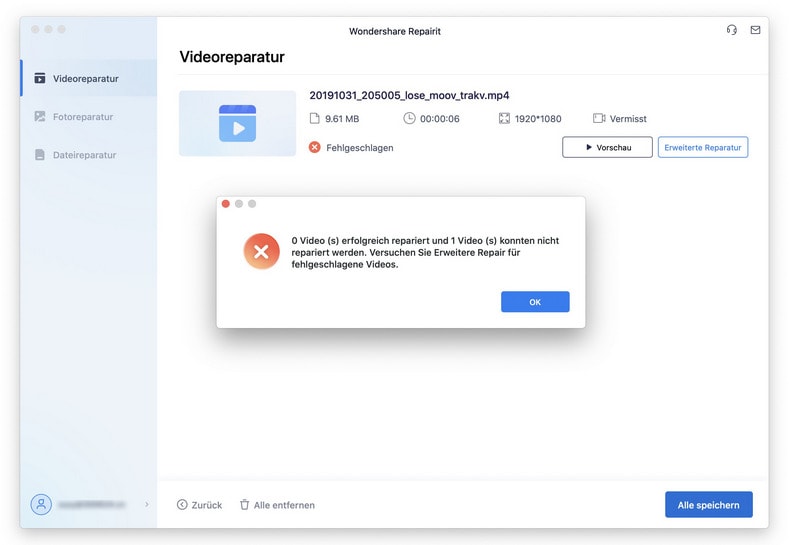
Fügen Sie dann ein Beispielvideo hinzu und reparieren Sie es jetzt.

Schritt 5: Speichern Sie das reparierte Video
Die Vorausreparatur führt den Reparaturprozess durch und meldet eine Erfolgsmeldung, wenn der Prozess vollständig abgeschlossen ist. Jetzt können Sie diese Videos abspielen, ohne dass ein Fehler auf dem Bildschirm erscheint.

Tipps zur Dateireparatur
- Video-Reparatur
- Kostenloses Videoreparatur-Tool
- Speicherkartenfehler
- Kein Ton auf YouTube
- Gopro-Video reparieren
- Dateiübertragungsfehler
- Video auf dem Mac reparieren
- PowerPoint kann keine Medien abspielen
- Digitale Videoreparatur
- MP4-Videoreparatur-Software
- Videowiedergabefehler 224003
- Foto-Reparatur
- Unlesbare Bilder reparieren
- Beste JPG-Fotoreparatur-Software
- JPEG-Fotos auf Mac reparieren
- Gray Box in Fotos beheben
- PNG-Dateien reparieren
- Photoshop ungültiger JPEG-Marker
- Datei-Reparatur




Classen Becker
chief Editor